Cómo arreglar fotos
Contenido del Artículo
Definimos arreglar fotos como coger una imagen que estaba en mal estado y restaurarla a un estado decente, en el cual la fotografía se pueda considerar atractiva.
También se llama arreglar fotos a coger imágenes en las cuales sales mal y aplicar mejoras y filtros, para así lograr salir bien. En estos casos, se juega con temas como la luz, el color o el contraste.
Hoy en día, muchas adolescentes buscan poder arreglar todas sus fotos fácilmente, para de esta manera lograr una buena calidad de imagen en todas las fotos que suben. Hoy van a poder hacer sus sueños realidad y salir bien en todas las fotos que se hagan.
Sin embargo, esto no es tan sencillo como parece en un primer instante, ya que aunque casi todo el mundo sepa aplicar un filtro en instagram, ya no es así cuando hay que hacer retoque fotográfico avanzado, es decir, usando algún programa como Gimp para hacerlo. Eso si, realmente con una pequeña ayuda vas a poder modificar fotos fácilmente, ya que en el fondo no es la cosa más complicada del mundo.
Hoy te vamos a enseñar todo esto, es decir, que no sólo vas a aprender a aplicar sencillos filtros para reparar una foto, sino que también te voy a enseñar nociones básicas de retoque fotográfico, enseñándote todo lo que necesitas saber para poder arreglar una foto, usando programas como Gimp para ello, ya que tienen muchas opciones disponibles para arreglar fotos.
Añadir un filtro sencillo
Lo primero que vamos a aprender a hacer para arreglar fotos e imágenes, es aplicar un filtro sencillo a la misma, ya que es algo que todo el mundo puede hacer y que te permitirá mejorar la mayoría de las fotos con solo tocar un botón. Un filtro es una configuración de brillo, contraste y color de una foto predefinida, la cual está pensada para mejorar la foto. En resumen, que se trata de una especie de mecanismo que añade a la foto una configuración predeterminada, ahorrándote a ti hacer la configuración.

Por fortuna, hay muchísimas aplicaciones que te permitirán modificar una imagen con filtros, añadiendo un montón de efectos a la misma y así arreglar fotos. Hay aplicaciones como Befunky, retrica o el propio instagram con cientos de filtros predefinidos para la imagen. Lo único que hay que hacer es seleccionar la imagen e ir probando filtros hasta que uno de ellos encaje perfectamente con nuestra imagen. La clave es probar y probar hasta que logremos calibrar correctamente el filtro más adecuado para la foto.
La verdad que hay de todo, ya que hay filtros para poder en blanco y negro, filtros que añaden luz, otros que oscurecen la foto, otros que la colorean. Realmente todos son eficaces si se saben usar correctamente, así que trata de hacerlo de la mejor manera posible, tratando de encontrar el filtro adecuado para arreglar la fotografía.
Modificar brillo y contraste para arreglar fotos
Lo de los filtros está bien para gente principiante, es decir, para personas que no se han iniciado en la edición de imágenes y que sólo quieren trucar un poco la foto. Sin embargo, no tienen nada que hacer ante una edición de imágenes profesional con un programa en el ordenador. Estos programas son tan buenos porque te permiten modificar el brillo y el contraste a voluntad, es decir, que podrás crear tu propio filtro si sabes cómo hacerlo. Esto sin duda es una gran noticia, ya que muchas veces los filtros que vienen predefinidos en las fotografías no son de nuestro agrado y necesitamos crear un filtro más personalizable y más hecho a nuestra medida.
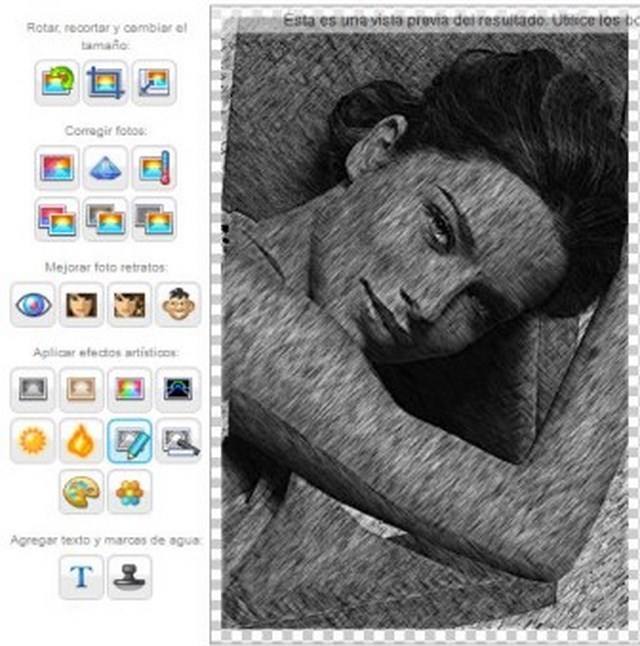
Realmente jugando con el brillo y el contraste puedes mejorar mucho la foto, ya que puedes añadir más luz a fotografías oscuras, añadir más contraste a fotos que tienen poca nitidez y también ir ajustando ambos hasta que la foto quede exactamente como tú quieres. Si sabes cómo retocar las fotos correctamente, no te hará falta ningún filtro para lograr una imagen de alta calidad, eso si, cuesta bastante aprender a modificar el brillo y el contraste de la manera correcta.
Los programas que se encargan de hacer estas cosas son el Adobe Photoshop y el Gimp. El Photoshop es de pago y el Gimp es libre y gratuito, sin embargo, ambos realizan funciones muy parecidas, así que puedes descargar el programa Gimp sin tener que comprar el Adobe Photoshop, sobre todo si el tema este de arreglar una foto es en plan aficionado.
Colorear la foto
Una vez que ya tengamos lista la foto con brillo y contraste, podremos colorear la foto, algo que se puede hacer con el Gimp fácilmente en la herramienta color. Aquí tenemos dos opciones, o bien colorear la foto de un sólo color, o bien ir coloreando zona por zona, para mejorar la imagen. El Gimp divide la imagen en unas 9 partes y si te fijas, al cambiar de color se modifica una parte en concreto de la misma. Aquí se trata de intentar hacer colores más vivos y realistas para que la foto mejore, tratando de que se vea lo mejor posible.

Por ejemplo, si tienes un paisaje de color verde, puedes hacer de un verde más intenso la hierba, para que en la imagen parezca más realista y por lo tanto, de mayor calidad. También puedes colorear otras partes de la foto, para que haya mejor constraste y se noten más unas partes que otras.
En cuanto a lo de aplicar un sólo color, puede venir bien si tu objetivo es crear algún tipo de efecto. Puedes hacer la foto en escala de grises(desaturar) o añadir un fondo rojo para crear una foto tétrica por poner un ejemplo.
Clonar y sanear
Una de las herramientas estrella de estos programas de imágenes es la herramienta clonar, una herramienta que te permite copiar una parte de una imagen en otro lugar. ¿Alguna vez te habías preguntado cómo se hacen los fotomontajes?, ahora sabes por qué. La forma correcta de usarla es clonando las zonas que estén bien sobre las que estén mal. Por ejemplo, si has salido con un ojo rojo en la imagen, clona el color de una pupila sobre la pupila roja para su eliminación.
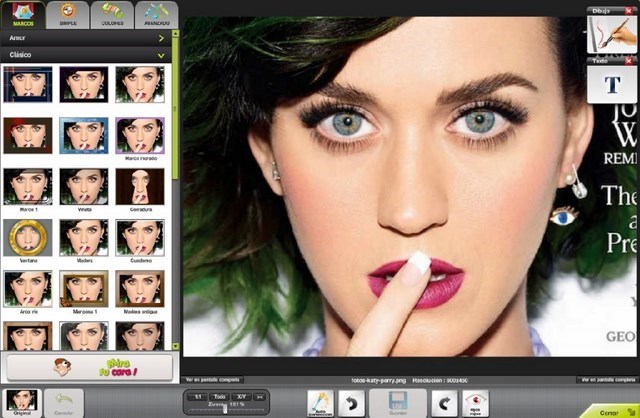
También sirver para fotos viejas, ya que se pueden eliminar fácilmente los trozos de la imagen desgastada clonando una parte que esté en buen estado, haciendo que de esta manera la foto parezca algo completamente nuevo y nunca visto antes, es decir, quedando la foto totalmente restaurada. Eso si, hay que tener mucha paciencia, ya que esta clase de herramientas tienen cierta complejidad y lleva mucho tiempo usarlas de la forma correcta.
Luego tenemos la herramienta sanear, una herramienta bastante similar a clonar pero ligeramente distinta. Esta herramienta no cambia una zona de la foto por otra, sino que corrige algunos fallos que esta imagen pueda tener, como por ejemplo unas arrugas de expresión. De esta manera, la imagen es más realista y no parece que hayamos pintado sobre la cara que sale en la imagen. Usa ambas herramientas según toque y lograrás restaurar una imagen de una forma sencilla.
Añadir efectos y otros
Finalmente tenemos la opción de añadir ciertos efectos a las fotografías, efectos que harán que la imagen tenga más calidad que nunca y por lo tanto, una mejoría enorme y un buen arreglo.Un buen ejemplo es la modificación del nivel de color(posterizar), en el cual vamos a poder reducir el número de colores de la imagen y crear una especie de dibujo animado en el proceso.
Pero esta no es la única función disponible ni mucho menos para arreglar fotos, ya que vamos a poder también usar herramientas como desaturar, que pone la foto en blanco y negro y otras herramientas para cambiar de tamaño la imagen, pintar la imagen, coger un color de la imagen y luego usarlo y finalmente hacer una selección libre(no el típico cuadrado del paint, sino la zona que queramos con la forma que queramos). Realmente estos programas son potentes y te permitirán editar cualquier imagen, añadir los mejores efectos y finalmente arreglar la fotografía de la manera correcta.
Luego también puedes jugar con las llamadas capas de la foto, en la cual puedes añadir capas en blanco y negro sobre una foto a color y viceversa. Si creas una capa en blanco y negro encima de una foto de color, podrás colorear sólo la parte de la foto que quieras, dejando el resto en blanco y negro. Esto se hace usando la goma de borrar, ya que realmente estás eliminando la parte en blanco y negro de la imagen que no quieres que se vea y dejando salir la capa a color que está debajo. De esta manera vas a poder hacer énfasis en cosas importantes, como los labios de una chica o un coche circulando por la carretera. Eso si, no olvides añadir el canal alfa en la capa en blanco y negro antes de borrar, ya que sino no funcionará el truco para arreglar fotos y te quedará un fondo blanco en vez de la capa de colores deseada.

